Содержание
Как перевести деньги с телефона на телефон быстрая инструкция
Если нужно пополнить баланс телефона кому-то из членов семьи, оплатить какие-то услуги, то на помощь приходит актуальная опция, позволяющая перевести деньги с телефона на телефон.
Способ первый: через мобильный банк.
Если вы владелец смартфона и на нем установлен мобильный банк, то разберем финансовую операцию перевода пошагово, на примере известного банка, Сбербанк;
1. Заходим в личный банковский кабинет с помощью авторизации вводим логин и пароль.
2. Выбираем опцию «платежи и переводы».
3. Далее кликаем на пункт «мобильная связь» и выбираем нужного нам оператора.
4. В новом окне вводим номер мобильного телефона получателя денег и сумму, которую отправляем.
5. Подтверждаем перевод.
Способ второй: через оператора.
Теперь рассмотрим все остальные способы, как переводить деньги с телефона на телефон с помощью популярных мобильных операторов. В принципе алгоритм действий у всех одинаковый просто разные короткие номера телефонов, приложения и коды ussd.
В принципе алгоритм действий у всех одинаковый просто разные короткие номера телефонов, приложения и коды ussd.
МТС.
У МТС доступны такие способы для переводов:
— сообщения.
Создать сообщение по типу: #Перевод 100 (на месте 100 указывается сумма) и отправить получателю. При этом, абонент сообщение не будет видеть, а отправитель получит инструкцию по переводу, следуя которой произойдет данная финансовая операция. После получателю уйдет сообщение о проведенной операции.
— мобильный портал.
Чтобы войти в портал, нужно в режиме ввода телефона набрать ussd код *115# + вызов. После чего, на экран телефона будет выведен список всех операций, которые можно осуществить, у каждой операции будет свой код. Теперь нажимаем отправить и вводим код операции мобильный телефон.
С номера 69-96 придет смс о готовности выполнения перевода. Чтобы подтвердить, отправьте в ответ смс с любой цифрой кроме 0 или пустое. Сообщение с 0, это отмена операции. Перевод денег с телефона на телефон будет закончен на протяжении пятнадцати минут.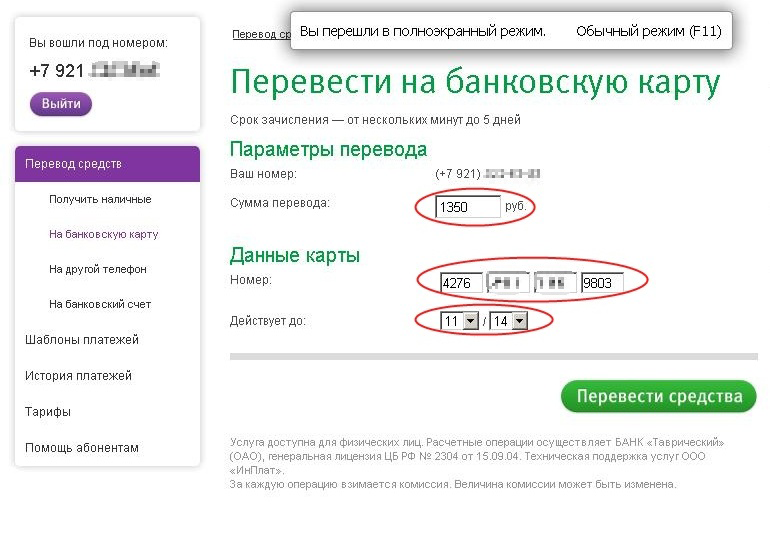
— приложение Легкий платеж.
Установив приложение выбрать платежи – мобильный телефон – оператора – номер – сумму и оплатить.
Важно: операция может быть произведена только при подключении телефона к интернету.
— на сайте МТС https://payment.mts.ru/pay/phone
На сайте жмем на: финансовые услуги, потом переводы, выбираем: на мобильный телефон. В меню найти оператора, вписать номер, сумму.
Деньги можно переводить как с мобильного баланса, так и с карт Виза, MasterCard.
Мегафон.
У данного оператора такие варианты:
1. Мобильный перевод.
Вводим ussd код: *133*200*9002224324# (200 это будет сумма, а 9002224324 номер телефона) + Вызов.
2. СМС.
Набираем сообщение 9002224324 200 и отправляем по номеру 31-16. Далее следуем полученным инструкциям.
3. Сайт Мегафона https://money.megafon.ru/money-transfers/mobile-to-mobile
Выбираем опции и услуги – дополнительные услуги, находим: перевод на другой телефон.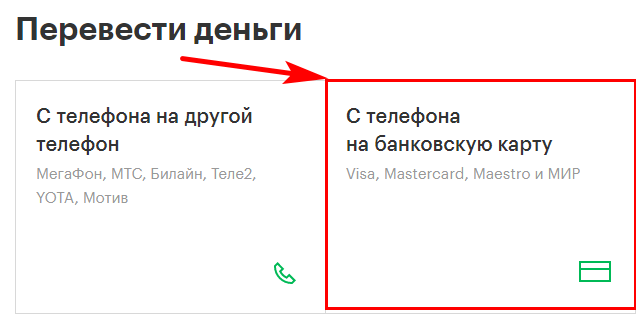 В новом окне прописываем телефон и сумму – перевести.
В новом окне прописываем телефон и сумму – перевести.
4. Приложение Мегафон.
Здесь все действия для перевода денег с телефона на телефон аналогичны с другими операторами.
Билайн.
У оператора Билайн методы перевода аналогичны МТС и Мегафону:
— смс по типу: 9002224324 200 отправить по номеру 78-78;
— ussd: *145*200*9002224324# + кнопка вызова. В ответ придет сообщение с кодом. Чтобы подтвердить платеж, отправьте: *145*код из сообщения# +вызов;
— интернет портал Деньги Билайн https://moskva.beeline.ru/customers/how-to-pay/oplatit-so-scheta/#/services/category-1
кликаем оплаты – переводы, затем: все услуги. Нажать перевод билайн абоненту, заполнить пункты и нажать оплата. После чего придет сообщение с секретным кодом, вводим его, чем подтверждаем операцию;
— Мой Билайн.
Теле2.
Пользователи оператора Теле2 могут перевести деньги так:
— ussd код: *145*200*9002224324# + вызов. В ответ придет смс с кодом. Отправьте код оператору обратно.
В ответ придет смс с кодом. Отправьте код оператору обратно.
— на сайте Теле2 https://f.tele2.ru/category/157291/?all платежи / переводы – на телефон, заполнить форму и кликнуть перевести. Далее, на телефон придет сообщение с кодом, вводим его и подтверждаем перевод.
Также, платежи через сайт Теле2 можно проводить с помощью карт Виза и MasterCard.
Важно: при осуществлении финансовых операций помните, что у каждого мобильного оператора свои лимиты средств и комиссии за выполнение транзакций. На сайтах есть вся подробная информация об этом.
Йота
Что бы перевести деньги с баланса оператора Йота, нужно зайти в личный кабинет на сайте компании, в разделе «денежные переводы» кликнуть «перевод на телефон», а затем заполнить открывшуюся форму. Комиссия при перечислении денег на другой счет оператора Йота составит 0 процентов, другим 3%.
Форс-мажоры
Никто не застрахован от ошибок, и иногда при необходимости перевести деньги с телефона на телефон в номере получателя может быть введена неправильная цифра и поспешно проведена транзакция. Деньги ушли на незнакомый номер и чтобы вернуть их нужно:
Деньги ушли на незнакомый номер и чтобы вернуть их нужно:
1. Сразу звонить на круглосуточную линию своего мобильного оператора.
2. Написать письмо на e-mail оператору, описать ситуацию и вложить скриншот квитанции о проведенной транзакции.
3. Прийти в ближайший офис своего оператора.
Следует помнить, что ошибочно отправленная сумма может быть списана и возвращена обратно в течение четырнадцати дней с момента заявления, лишь в случае, если на счету получателя присутствует такая сумма.
Также, проверяйте счет телефона с помощью специальных сервисных команд оператора, чтобы избежать мошенничества, как например, иногда аферисты присылают поддельное сообщение, о пополнении ваши счета, а потом просят вернуть деньги, сославшись на то, что по ошибке пополнили ваш баланс.
Читайте так же:
Как подключить систему быстрых платежей
Как установить Сбербанк онлайн на телефон
Как снять деньги с банкомата
Как подключить Сбербанк онлайн на компьютер
Как оплатить через Сбербанк онлайн
Как переводить деньги с карты на карту
Как подключить Спасибо от Сбербанка и получать бонусы
Как получить карту с выгодным тарифом и бонусами
Как привязать карту к телефону
Как положить деньги на карту
Как оплатить картой товар или услуги
Как активировать карту Магнит и тратить баллы
Как активировать карту Пятерочка и получать скидки
Как заказать билет на поезд через интернет
Как вызвать Яндекс такси по телефону или с компьютера
Как купить билет на самолет через интернет
Как найти человека по фото
Банкоматы в Крыму
Какие карты принимают в Турции
Как перевести деньги с телефона на телефон
Каждый из нас хотя бы раз, но попадал в такую ситуацию: деньги на телефоне резко закончились, а к терминалу/интернету доступа нет. Что делать в таком случае?
Что делать в таком случае?
Вообще, отметим, что существуют различные способы пополнить счет телефона. Пользователи могут пополнить счет через терминал, картой, с помощью специальных сайтов (таких, как EasyPay) или непосредственно с телефона на телефон.
Мы сейчас поговорим о том, как перевести деньги с телефона на телефон. Чтобы совершить последнее, вам всего-навсего нужно набрать определенную комбинацию цифр, где будут указаны нужная сумма и телефон абонента. Какие это комбинации для разных операторов мы и расскажем ниже.
Как перевести деньги с телефона на телефон Киевстар
Абоненты Киевстар чтобы перевести со счета на счет должны набрать такую комбинацию: *124*YYY*380ХХХХХХХХХ#. После этого нажмите кнопку вызова.
YYY – нужная сумма, ХХХХХХХХХ – номер того, кому переводятся средства.
Сумма превішает 21 грн? Вам понадобится ее подтвердить. Для этого введите в течение 5 минут комбинацию *125#. Абонент, которому деньги переводят, получит смс о зачислении суммы.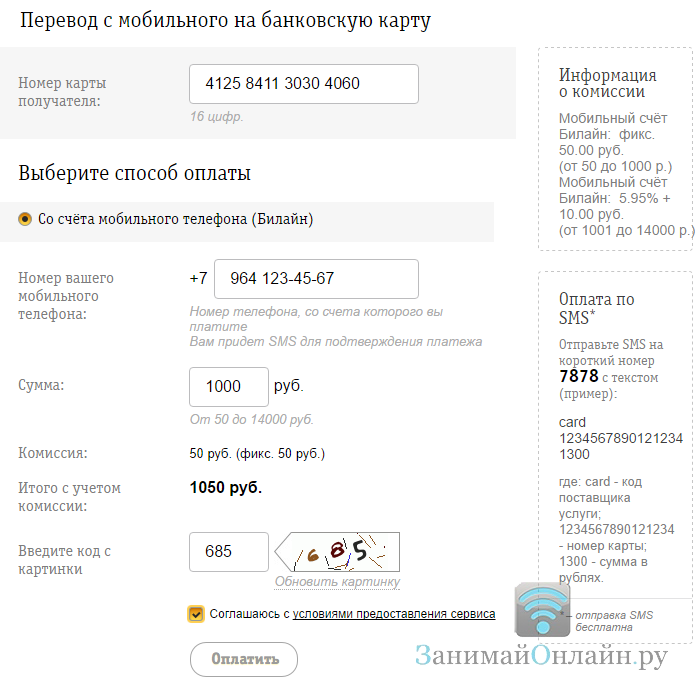
Как перевести деньги с телефона на телефон Водафон
Пользователи Водафон могут совершить такую услугу путем введения комбинации *150*XXXXXXXX*YYY#кнопка вызова.
Где, опять же, XXX – номер телефона, YYY – сумма (до 30 грн).
После введения комбинации подтвердите перевод комбинацией *150*код подтверждения# и нажмите кнопку вызова.
Абоненты Водафон могут запросить пополнение счета у других абонентов. Для этого достаточно написать на номер 150 сообщение с текстом: 380ХХХХХХХХХ*сумма. После этого придерживайтесь инструкций, которые будут описаны в сообщении. Обратим внимание: при переводе денег на счету должно оставаться не менее 5 грн. В противном случае, перевод не будет совершен.
Как перевести деньги с телефона на телефон Лайф
Абонентам Лайф также доступен перевод денег с телефона на телефон.
Для этого введите на мобильном следующее: *111*380ХХХХХХХХХ*сумма перевода# или позвоните на номер 124. После этого следует выбрать пункт «Перевод баланса» и указать номер, куда средства переводятся и сумму.
Выше мы упомянули о том, что счет телефона можно пополнить также при помощи сервиса онлайн-платежей EasyPay.
Так, абоненты Лайф и Киевстар могут пополнить счет мобильными деньгами через карточку поставщика.
Чтобы это сделать, достаточно ввести номер абонента, счет которого вы пополняете, ввести нужную сумму и выбрать способ оплаты, который так и называется — “Мобильные деньги”.
Кроме того, можно пополнить счет при помощи банковской карты.
Как это сделать:
- Независимо от оператора, выберите на главной странице раздел «Мобильная связь и телефон».
- Впишите номер телефона, который пополняете и сумму. Нажмите «Оплатить».
- Выберите способ оплаты: карта банка.
- Для оплаты картой впишите ее номер, срок действия и код cvv. Нажмите «Подтвердить»
В течение нескольких минут деньги будут зачислены на ваш счет.
Обращаем внимание, что все данные, который пользователи вводят на сайте EasyPay, надежно шифруются и недоступны никаким третьим лицам.
Если хотите сделать такой платеж регулярным, настройте функцию «Сохранить платеж» (доступна зарегистрированным пользователям). Таким образом, система запомнит ваши данные и автоматически подтянет их в следующий раз.
После пополнения счета на экране появится чек, свидетельствующий про успешность операции. Его можно либо распечатать, либо отправить на почту.
Пользователи EasyPay, являющиеся абонентами Киевстар или Лайф, могут переводить деньги с телефона на телефон непосредственно между операторами – без использования банковских карт.
Для этого существует сервис Sim2Sim.
Чтобы совершить такую процедуру, вам нужно:
- выбрать оператора абонента-отправителя;
- ввести номер телефона, с которого сумма будет перечислена;
- написать сумму перевода;
- ввести номер телефона получателя.
После этого отправителю придет код подтверждения, который следует ввести в специальное поле на сайте. Обратим внимание, что максимальная сумма, которую можно перевести – 3000 грн.
Обратим внимание, что максимальная сумма, которую можно перевести – 3000 грн.
Правила безопасности при переводах
Все мобильные операторы Украины надежно защищают денежные переводы. После введения требуемой комбинации вам надо будет подтвердить совершение платежа – ввести одноразовый код, который является секретным.
Обратим внимание, что такой код не запрашивается операторами ни в коем случае.
Кроме того, помните: не следует ничего подтверждать, если вы не совершали никаких финансовых
операций. Отследить статус операции (если вы воспользовались сервисом Sim2Sim) можно в личном кабинете на сайте EasyPay или у оператора горячей линии. А если у вас возникнут вопросы, связанные непосредственно с мобильной связью/переводом денег, обращайтесь к вашему оператору.
Комиссии и ограничения при переводе денег с телефона на телефон
При переводе денег между абонентами Киевстар и Водафон комиссия отсутствует (при переводе на
номера других операторов с Киевстара она составляет 3 грн).
Для абонентов Лайф комиссия составляет 1 грн.
Отметим, что абоненты Водафон за один перевод могут перекинуть не больше 30 грн. Для абонентов Лайф и Киевстар таких ограничений нет.
Если вы зарегистрированы на EasyPay, то у вас есть возможность создать виртуальную карту, и ею оплачивать услуги (в том числе, и Sim2Sim) без комиссии.
Одно из главных преимуществ нашего сервиса — то, что мы работаем не с виртуальными знаками или другими единицами условного характера, а непосредственно с деньгами. Вся информация надежно защищена согласно протоколов международной безопасности и в соответствии с украинским законодательством. А если вы захотите проверить платеж, в разделе “Служба поддержки EasyPay” введите ваш номер квитанции и сумму транзакции. Через пару секунд информация будет доступна к скачиванию.
Что делать при ошибочном переводе
Если вы отправили деньги не туда, свяжитесь с вашим оператором и следуйте озвучиваемых инструкций.
Номер горячей линии Водафон: 111
Номер горячей линии Киевстар: 466
Номер горячей линии Лайф: 5433
Если же вы пополняли счет при помощи банковского приложения, позвоните на горячую линию банка с просьбой отменить или остановить транзакцию. Горячая линия EasyPay, операторы которой проконсультируют вас по вопросам, связанным со статусом платежа, доступна 24/7. Кроме того, вы можете воспользоваться формой обратной связи. Старайтесь всегда оставаться начеку, не подтверждать операции, которые вы не совершали и быстро реагировать на малейшие проблемы при пополнении счета.
Горячая линия EasyPay, операторы которой проконсультируют вас по вопросам, связанным со статусом платежа, доступна 24/7. Кроме того, вы можете воспользоваться формой обратной связи. Старайтесь всегда оставаться начеку, не подтверждать операции, которые вы не совершали и быстро реагировать на малейшие проблемы при пополнении счета.
Ваша оперативность поможет вам уберечь ваши же деньги.
Как совершать платежи с помощью телефона
Виктория Гнатюк / Shutterstock.com
4 минуты чтения
Опубликовано 20 декабря 2021 г.
Логотип Bankrate
Как эксперт проверяет эту страницу?
Мы в Bankrate серьезно относимся к точности нашего контента.
«Проверено экспертами» означает, что наш Совет по финансовому обзору тщательно оценил точность и ясность статьи. Наблюдательный совет состоит из группы финансовых экспертов, цель которых состоит в том, чтобы обеспечить объективность и сбалансированность нашего контента.
Их отзывы обязывают нас публиковать высококачественный и заслуживающий доверия контент.
О нашей Наблюдательной комиссии
Логотип банка
Почему вы можете доверять Bankrate
В Bankrate мы стремимся помочь вам принимать более взвешенные финансовые решения. При этом мы строго придерживаемся
,
этот пост может содержать ссылки на продукты наших партнеров. Вот объяснение для
.
Содержимое этой страницы является точным на дату публикации; однако срок действия некоторых из упомянутых предложений, возможно, истек. Условия применяются к предложениям, перечисленным на этой странице. Любые мнения, анализы, обзоры или рекомендации, изложенные в этой статье, принадлежат только автору и не были рассмотрены, одобрены или иным образом одобрены каким-либо эмитентом карты.
Мобильные кошельки существуют уже некоторое время, но их не всегда легко понять (хотя ими очень легко пользоваться).
Когда вы проводите пальцем, касаетесь или вставляете свою кредитную карту в стандартный терминал для кредитных карт, устройство чтения карт собирает информацию, хранящуюся на вашей кредитной карте, и использует ее для завершения транзакции.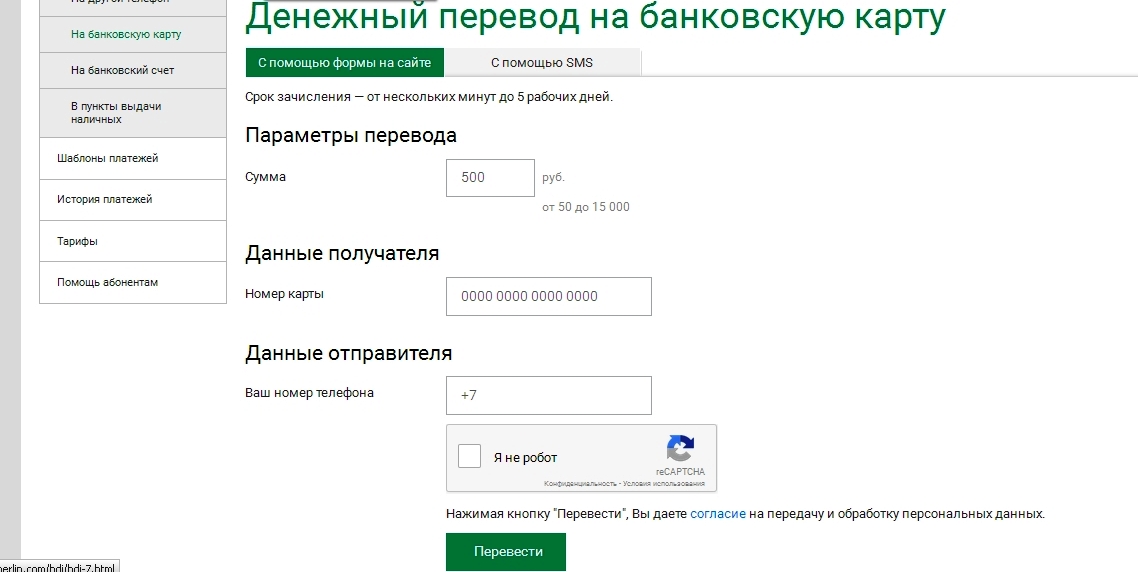 Оплата с помощью телефона работает точно так же — просто информация о кредитной карте хранится в телефонном приложении, а не в куске пластика.
Оплата с помощью телефона работает точно так же — просто информация о кредитной карте хранится в телефонном приложении, а не в куске пластика.
Безопасны ли мобильные кошельки?
Да, хранить данные кредитной карты в телефоне безопасно. На самом деле, это один из самых безопасных способов оплаты. В приложениях для телефонных платежей используется та же технология безопасности, что и в бесконтактных кредитных картах (которые вы нажимаете, а не проводите по экрану), а в транзакциях по телефону используется токенизация, чтобы скрыть фактический номер вашей кредитной карты во время транзакции и защитить информацию о вашей карте от кражи.
Мобильные кошельки также позволяют добавлять в телефон несколько кредитных карт, что удобно для людей, которые хотят максимизировать вознаграждение по кредитным картам, используя разные карты в разных магазинах. Вы даже можете использовать бесконтактные платежи в некоторых системах автобусов и метро. Просто приложите свой смартфон к турникету, а кредитная карта на вашем телефоне позаботится обо всем остальном.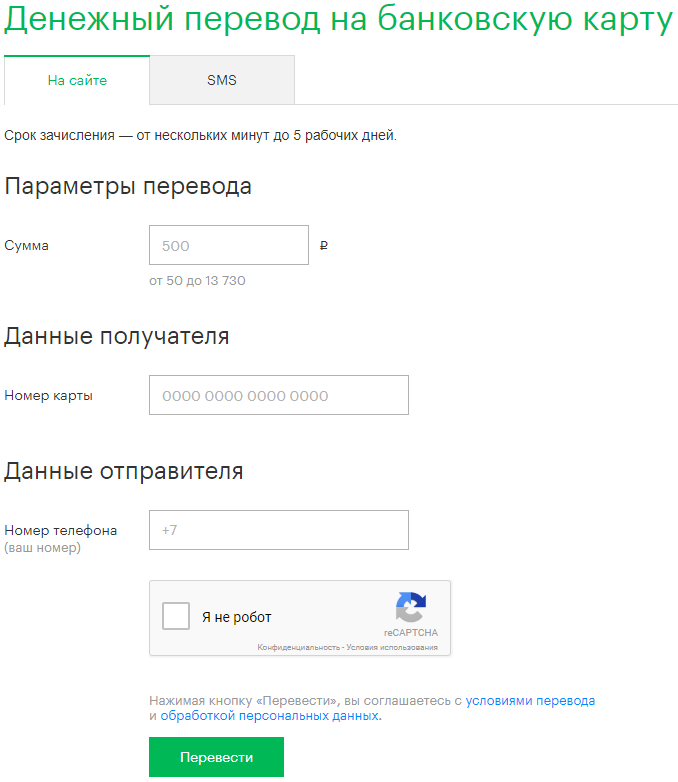
Но что вам нужно сделать, прежде чем вы будете готовы совершать платежи по кредитной карте с помощью своего телефона?
Вот пошаговое руководство по трем самым популярным приложениям для мобильных кошельков: Apple Pay, Google Pay и Samsung Pay.
Apple Pay
Если вы пользуетесь iPhone, вот как использовать Apple Pay:
Во-первых, вы должны добавить свои кредитные карты в Apple Pay. Откройте приложение Wallet на iPhone, коснитесь знака «плюс» и следуйте инструкциям, чтобы добавить новую кредитную карту в Wallet.
После добавления карты ваш банк или эмитент карты проверит карту. Оттуда вы можете начать использовать проверенную кредитную карту в Apple Pay.
Сначала разблокируйте свой iPhone.
- Если у вас новый iPhone с Face ID, дважды нажмите боковую кнопку. Затем вас попросят пройти аутентификацию с помощью Face ID или ввести пароль.
- Если на вашем iPhone есть Touch ID, прижмите палец к датчику.
Затем выберите карту, которую хотите использовать (вы можете выбрать карту по умолчанию во время настройки) и поднесите разблокированный телефон к бесконтактному считывателю кредитных карт. Как только платеж пройдет, вы увидите значок «Готово» на экране вашего телефона.
Как только платеж пройдет, вы увидите значок «Готово» на экране вашего телефона.
Оплата с помощью Apple Watch
Вы также можете оплатить с помощью Apple Watch. Если вы завершили процесс настройки Apple Pay на своем телефоне и ваши часы подключены к телефону, это просто.
Просто дважды нажмите боковую кнопку на часах. Ваша карта по умолчанию появится первой, но вы можете прокрутить вниз и выбрать другую карту. Когда вы выбрали нужную карту, просто поднесите часы к считывателю. Вы почувствуете прикосновение, когда платеж будет завершен.
Google Pay
Если у вас есть телефон Android и вы хотите использовать Google Pay, начните с добавления хотя бы одной кредитной карты в приложение Google Pay. Используйте приложение, чтобы сфотографировать свою кредитную карту или ввести информацию вручную. Разрешите вашему банку или эмитенту кредитной карты проверить вашу карту, и вы будете готовы начать платежи.
Чтобы совершать платежи через Google Pay со своего телефона, просто разблокируйте телефон и поднесите его к бесконтактному считывателю кредитных карт.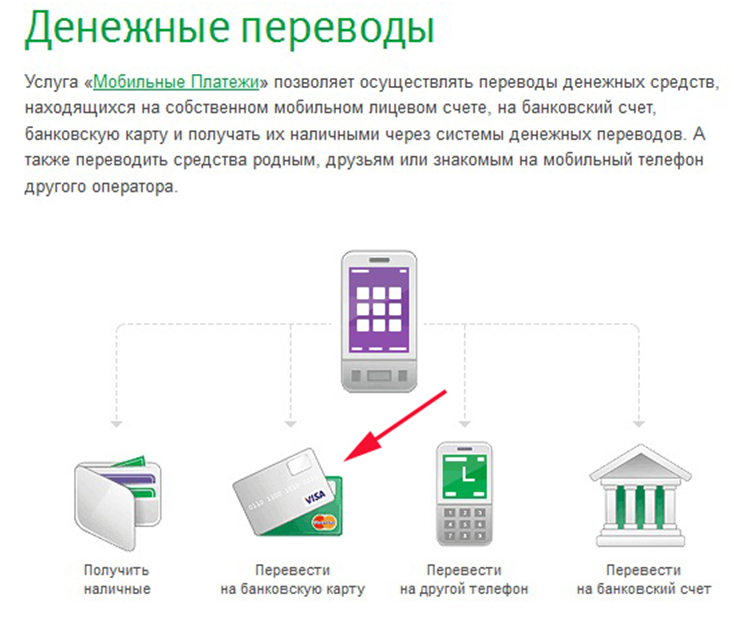 Если появится синяя галочка, ваш платеж завершен.
Если появится синяя галочка, ваш платеж завершен.
Google Pay позволяет установить кредитную карту по умолчанию для использования при оплате. Если вы хотите оплатить другой картой, откройте приложение Google Pay и пролистайте доступные карты, пока не найдете ту, которую хотите использовать. Затем поднесите телефон к устройству чтения кредитных карт, чтобы совершить платеж.
Samsung Pay
Если у вас есть телефон Samsung, вам нужно настроить Samsung Pay. Приложение предустановлено на большинстве телефонов Samsung. Откройте приложение, нажмите «Начать» и создайте уникальный PIN-код. Затем следуйте инструкциям по добавлению кредитных карт в Samsung Pay.
После того, как ваши кредитные карты будут настроены в приложении, вы можете начать использовать Samsung Pay для совершения телефонных платежей с помощью кредитных карт. Сначала откройте приложение Samsung Pay на своем телефоне. Подтвердите свою личность, введя свой PIN-код, позволив Samsung отсканировать вашу радужную оболочку или приложив большой или указательный палец к сканеру отпечатков пальцев вашего телефона.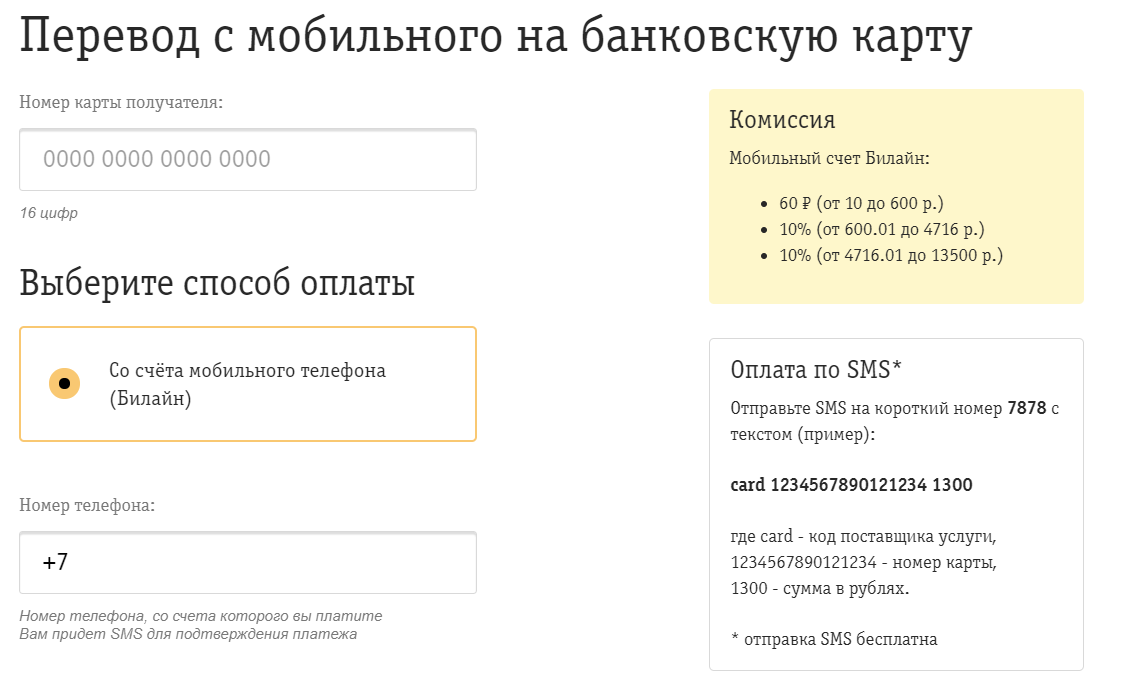 Затем поднесите телефон к считывателю бесконтактных карт, и платеж будет обработан автоматически.
Затем поднесите телефон к считывателю бесконтактных карт, и платеж будет обработан автоматически.
Функция «Избранные карты» в Samsung Pay позволяет легко переключаться между кредитными картами перед совершением платежей по телефону. Просто проведите пальцем вверх от нижней части экрана телефона, чтобы получить доступ к избранным картам и выбрать карту, которую вы хотите использовать для следующей покупки в Samsung Pay.
Практический результат
Знание того, как пользоваться кредитной картой на телефоне, может сделать покупки более удобными и избавит вас от необходимости контактировать с карточным терминалом.
Вместо того, чтобы доставать кредитную карту из кошелька, вы можете просто разблокировать телефон и поднести его к бесконтактному считывателю кредитных карт. Найдите логотип вашего мобильного кошелька или бесконтактный символ (который выглядит как сигнал Wi-Fi, повернутый боком) на устройстве чтения карт, чтобы убедиться, что оно может принимать мобильные платежи.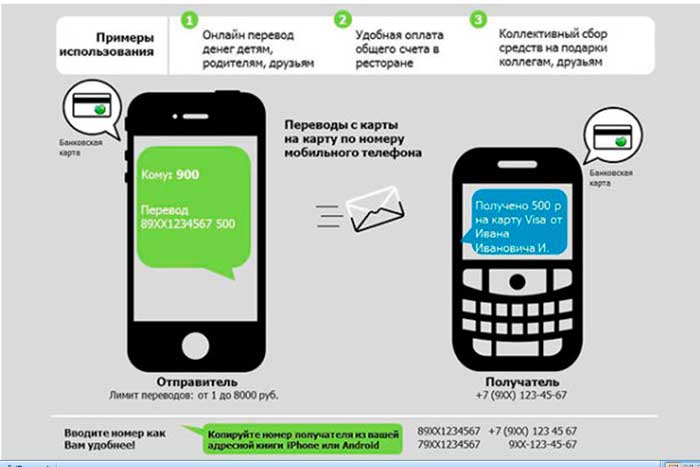
Эти приложения для мобильных кошельков также подходят для онлайн-покупок у многих розничных продавцов, превращая онлайн-покупки в практически беспроблемный процесс. Оплата кредитной картой по телефону проста в настройке и так же безопасна, как традиционная транзакция по кредитной карте. Почему бы не попробовать свой мобильный кошелек при следующей покупке?
Как принимать платежи по карте по телефону
Будь то запрос депозита или погоня за счетом, прием платежей по телефону (транзакция без предъявления карты) может сэкономить вам драгоценное время. Люди заняты, но это не мешает вам двигаться быстро.
Несмотря на то, что этому процессу уже несколько десятков лет, есть некоторая проблема, связанная с тем, как принимать кредитные карты по телефону. Тем не менее, платежи по телефону обладают невероятным потенциалом для любого бизнеса, поэтому давайте проясним некоторые из самых больших вопросов и опасений, которые возникают у продавцов.
Можно ли принимать платежи картой по телефону?
Да, и многие люди действительно предпочитают его. Платежи по телефону особенно удобны для бизнеса, когда:
Платежи по телефону особенно удобны для бизнеса, когда:
- У вас удаленный бизнес или бизнес с доставкой, когда покупатель не посещает вас или ваш магазин лично.
- Вы работаете на ходу, не оставляя времени для немедленных платежей или визитов к клиентам позже.
- Вы и покупатель предпочли бы более быстрое время обработки, чем чек или банковский перевод.
- Вы не хотите хранить наличные при себе или в своем помещении.
- Вы хотите обеспечить безопасность своего бизнеса, принимая авансовые платежи от клиентов.
Для клиентов многие просто предпочитают человеческое общение, прежде чем расставаться со своими деньгами. Если они звонили, чтобы спросить о ваших продуктах, им также проще просто заплатить тут же. Кроме того, если оплата по телефону означает, что они получат свои товары быстрее, это огромный бонус.
Для совершения платежей по телефону требуется виртуальный терминал. Эта функция позволяет вам управлять транзакциями без кард-ридера, где бы вы ни находились, в любое время суток.
Начните работу с виртуальным терминалом
Простой прием платежей без предъявления карты.
Начало работы
Безопасно ли принимать платежи по телефону?
Да, если вы следуете правильному процессу.
Для бизнеса самые большие риски, связанные с обработкой телефонных платежей, связаны с несоблюдением требований PCI DSS. Короче говоря, это относится к вашему согласию безопасно и надежно принимать, хранить, обрабатывать и передавать данные о держателях карт во время операций с картами.
Несоблюдение может привести к штрафам для вашего бизнеса, поэтому всегда стоит следить за тем, чтобы вы все делали правильно. Простое решение? Выберите поставщика платежных услуг с виртуальным терминалом, который выполнит для вас всю работу по соблюдению требований. Square делает все, чтобы простые ошибки, честные ошибки и споры разрешались справедливо.
Как принимать платежи по телефону
Принимать платежи по телефону просто и безопасно, если выполнить следующие действия:
Square Virtual Terminal
- Войдите в свой виртуальный терминал через Square Dashboard
- Нажмите «Принять платеж» в меню
- Позвоните клиенту и попросите его предоставить данные своей карты
- Заполните все поля платежа
- Дважды проверьте информацию у клиента
- Нажмите «Зарядить»
- Продажа завершена
Платеж будет переведен на ваш счет на следующий рабочий день.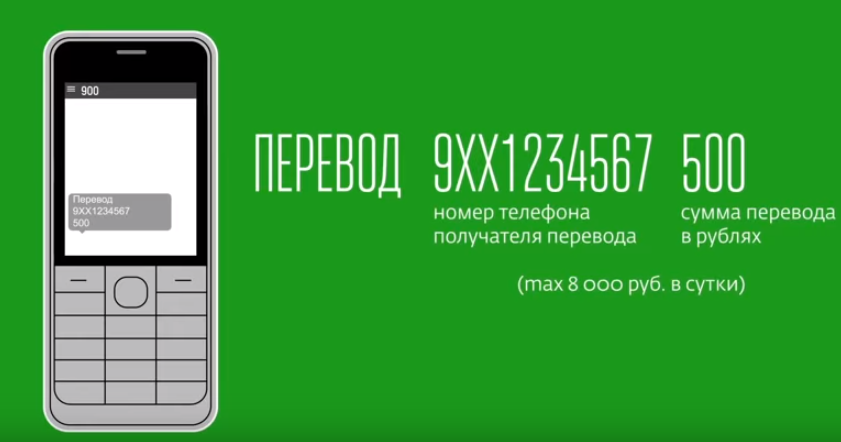
Введенные платежи в приложении POS
Если вы используете приложение Square POS, вы можете получить запрос на оплату по телефону, пока вы находитесь у кассы. Вам также может потребоваться вручную ввести данные чьей-либо карты, пока они находятся в магазине, например, если они оставили свою карту дома. Процесс так же прост, как и с Square Virtual Terminal:
- Введите сумму или добавьте товары, которые покупатель покупает
- Нажмите «Зарядить» и выберите «Ввод карты вручную»
- Введите данные карты клиента и нажмите «Оплатить».
Сколько стоит принимать платежи картой по телефону?
Стоит отметить, что операции с картами, вводимые вручную, сопряжены с более высоким риском, чем операции, когда владелец карты присутствует для самостоятельного заполнения информации. В результате сети кредитных карт принимают меры защиты, что приводит к несколько более высоким комиссиям от вашего платежного провайдера.
В Square мы взимаем 3,5% + 15 центов за транзакцию для платежей, совершенных через наш виртуальный терминал или введенных в POS-приложении.